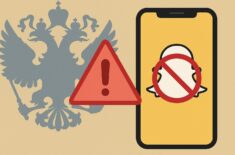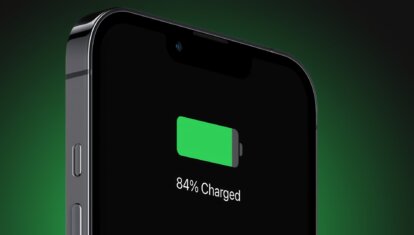Не открываются уведомления на Apple Watch. Как исправить
После обновления до watchOS 8.5.1 многие пользователи Apple Watch столкнулись с тем, что с основного экрана с циферблатом не открывается центр уведомлений свайпом сверху вниз и пункт управления свайпом снизу вверх. На самом деле эта проблема возникла гораздо раньше, чем watchOS 8, но не была до этого настолько массовой. Подобная ошибка может возникнуть на часах любой серии, поэтому закономерности до сих пор не выявлено.

Будем надеяться, что Apple в ближайших уведомлениях решит проблему с центром уведомлений и пунктом управления.
❗️ПОДПИСЫВАЙСЯ НА НАШ КАНАЛ В ЯНДЕКС.ДЗЕНЕ И ЧИТАЙ ЭКСКЛЮЗИВНЫЕ СТАТЬИ БЕСПЛАТНО
В Apple работают над выявлением и исправлением этой ошибки. До момента, пока в Купертино не устранили эту проблему, предлагаем вам несколько рабочих способов восстановления доступа к центру уведомлений и пункту управления.
Изменить циферблат на Apple Watch

Установка нового циферблата помогает не всем, но возможно вы счастливчик.
В ситуации, когда с вашим устройством случается какой-то сбой или глюк, начинать решение проблемы надо самым простым путем. В ситуации с Apple Watch самый простой путь — это сменить циферблат. Причем, чтобы способ сработал с большей вероятностью, сделать это лучше с вашего iPhone.
❗️ПОДПИСЫВАЙСЯ НА ТЕЛЕГРАМ-КАНАЛ СУНДУК АЛИБАБЫ. ТАМ КАЖДЫЙ ДЕНЬ ВЫХОДЯТ ПОДБОРКИ САМЫХ ЛУЧШИХ ТОВАРОВ С АЛИЭКСПРЕСС
Создайте в приложении «Watch» абсолютно новый циферблат и установите его на экран ваших часов. Некоторые пользователи обнаружили, что подобное действие в некоторых случаях позволяет восстановить работоспособность центра уведомлений и пункта управления.
Перезагрузка Apple Watch

Перезапуск часов одним из способов в подавляющем помогает открыть доступ к уведомлениям.
Второй по простоте способ решения проблемы — это перезагрузка Apple Watch. Обратите внимание, что выполнить перезапуск часов, если они стоят на зарядке, нельзя. Для того чтобы перезагрузить часы, необходимо:
Нажмите и удерживайте боковую кнопку, пока на экране не появятся три ползунка:
- «Выкл», «Медицинская карта» и «Экстренный вызов».
- Переместите ползунок «Выкл.» слева направо.
- После того как Apple Watch выключатся, вновь нажмите и удерживайте боковую кнопку до появления яблока на экране.
❗️ПОДПИШИСЬ НА НАШ ЧАТИК В ТЕЛЕГРАМЕ. ТАМ СОБРАЛИСЬ ТОЛЬКО ИЗБРАННЫЕ ЧИТАТЕЛИ
В большинстве случаев именно перезагрузка решает все проблемы с доступом к неоткрывающимся пунктам. Если же перезагрузка тоже не дала желаемого результата, то можно выполнить Hard Reset. Для этого понадобится:
- Зажмите и удерживайте боковую кнопку и колесико Digital Crown.
- Как только на экране появится логотип Apple, отпустите обе кнопки.
Вероятность, что после этого все заработает, максимальная. Главное — не пытайтесь сделать Hard Reset в момент обновления операционной системы.
Разрыв пары c Apple Watch
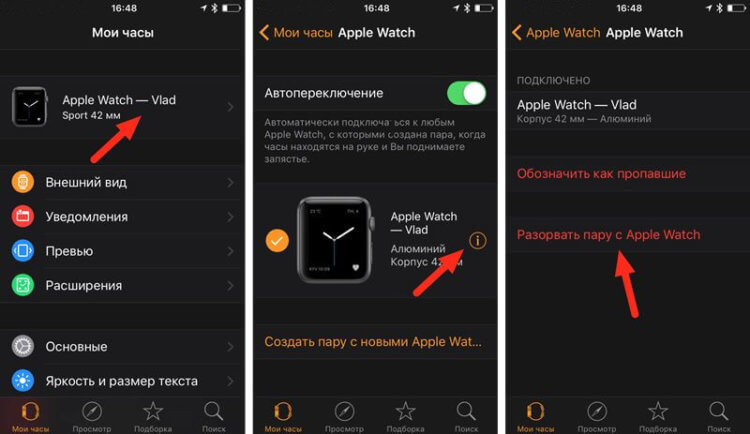
Если вам «повезло» и предыдущие способы не помогли, то советую настроить часы как новые, чтобы уменьшить вероятность повторного возникновения проблемы.
Если после указанных выше действий проблема все равно не решена, то остается последний, самый жесткий способ, который гарантированно откроет вам доступ к центру уведомлений и пункту управления. Необходимо выполнить разрыв пары между iPhone и Apple Watch. ДЛя этого произведите следующие действия:
- Откройте приложение «Watch» на iPhone.
- На вкладке «Мои часы» откройте «Все часы».
- Нажмите кнопку «i» рядом с часами, с которыми вы собираетесь разорвать пару.
- Нажмите «Разорвать пару с Apple Watch».
- Подтвердите разрыв. Возможно, на этом этапе потребуется ввод пароля от AppleID для отключения блокировки активации.
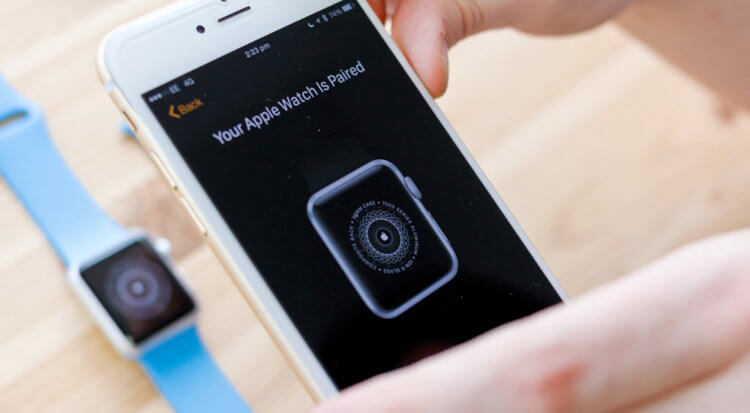
После создания пары с часами центр уведомлений станет доступен. Но следующее обновление может вновь его сломать.
Перед удалением всех данных и настроек Apple Watch Айфон предложит создать новую резервную копию часов. Ее можно будет использовать для повторного сопряжения. Но, если на часах не было никаких ценных данных, то лучше настроить их как новые. Для создания пары с часами необходимо:
- Если часы не включены, то включите их удержанием боковой кнопки.
- Дождитесь сообщения «Использовать iPhone для настройки этих Apple Watch» на вашей Айфоне или откройте приложение «Watch», перейдите во «Все часы» и нажмите кнопку «Создать пару с новыми часами».
- Следуйте инструкциям на экранах Apple Watch и iPhone.
Этот способ гарантировано вернет вам доступ к уведомлениям и пункту управления. Но прибегать к нему надо только в самом крайнем случае. Ведь, как вы могли заметить, он самый долгий из всех предложенных ранее.